Not
Åtkomst till den här sidan kräver auktorisering. Du kan prova att logga in eller ändra kataloger.
Åtkomst till den här sidan kräver auktorisering. Du kan prova att ändra kataloger.
Gäller för: ✔️ Virtuella Linux-datorer
Azure PowerShell-modulen används för att skapa och hantera Azure-resurser från PowerShell-kommandoraden eller i skript. Den här snabbstarten visar hur du använder Azure PowerShell-modulen för att distribuera en virtuell Linux-dator (VM) i Azure. Den här snabbstarten använder den senaste Debian Marketplace-avbildningen. Om du vill se hur den virtuella datorn fungerar kommer du även att köra SSH till den virtuella datorn och installera NGINX-webbservern.
Om du inte har någon Azure-prenumeration kan du skapa ett kostnadsfritt konto innan du börjar.
Aktivera Azure Cloud Shell
Azure Cloud Shell är ett kostnadsfritt interaktivt gränssnitt som du kan använda för att köra stegen i den här artikeln. Den har vanliga Azure-verktyg förinstallerade och konfigurerade för användning med ditt konto.
Om du vill öppna Cloud Shell väljer du bara Prova från det övre högra hörnet i ett kodblock. Kopiera kodblocket genom att välja Kopiera, klistra in det i Cloud Shell och kör det genom att trycka på RETUR.
Skapa en resursgrupp
Skapa en Azure-resursgrupp med New-AzResourceGroup. En resursgrupp är en logisk container där Azure-resurser distribueras och hanteras:
New-AzResourceGroup -Name 'myResourceGroup' -Location 'EastUS'
Skapa en virtuell dator
Vi genererar automatiskt ett SSH-nyckelpar som ska användas för att ansluta till den virtuella datorn. Den offentliga nyckel som skapas med -GenerateSshKey kommer att lagras i Azure som en resurs, med det namn som du anger som SshKeyName. SSH-nyckelresursen kan återanvändas för att skapa ytterligare virtuella datorer. Både de offentliga och privata nycklarna laddas också ned åt dig. När du skapar SSH-nyckelparet med Cloud Shell lagras nycklarna i ett lagringskonto som skapas automatiskt av Cloud Shell. Ta inte bort lagringskontot eller filresursen i det förrän du har hämtat dina nycklar, annars förlorar du åtkomsten till den virtuella datorn.
Du uppmanas att ange ett användarnamn som ska användas när du ansluter till den virtuella datorn. Du kommer också att bli ombedd att ange ett lösenord som du kan lämna tomt. Lösenordsloggen för den virtuella datorn inaktiveras när du använder en SSH-nyckel.
I det här exemplet skapar du en virtuell dator med namnet myVM i Östra USA, med storleken Standard_B2s.
New-AzVm `
-ResourceGroupName 'myResourceGroup' `
-Name 'myVM' `
-Location 'East US' `
-image Debian11 `
-size Standard_B2s `
-PublicIpAddressName myPubIP `
-OpenPorts 80 `
-GenerateSshKey `
-SshKeyName mySSHKey
Utdata ger dig platsen för den lokala kopian av SSH-nyckeln. Till exempel:
Private key is saved to /home/user/.ssh/1234567891
Public key is saved to /home/user/.ssh/1234567891.pub
Kostnadsinformation visas inte under processen för att skapa virtuella datorer för PowerShell som för Azure-portalen. Mer information om hur kostnaden fungerar för virtuella datorer finns på sidan Översikt över kostnadsoptimering.
Det tar några minuter för den virtuella datorn att distribueras. När distributionen är klar går du vidare till nästa avsnitt.
Installera NGINX
Om du vill se hur den virtuella datorn fungerar installerar du NGINX-webbservern.
Invoke-AzVMRunCommand `
-ResourceGroupName 'myResourceGroup' `
-Name 'myVM' `
-CommandId 'RunShellScript' `
-ScriptString 'sudo apt-get update && sudo apt-get install -y nginx'
Parametern -ScriptString kräver version 4.27.0 eller senare av modulen Az.Compute .
Se hur webbservern fungerar i praktiken
Hämta den offentliga IP-adressen för den virtuella datorn:
Get-AzPublicIpAddress -Name myPubIP -ResourceGroupName myResourceGroup | select "IpAddress"
Använd valfri webbläsare för att visa standardsidan för NGINX-välkomstsidan. Ange den virtuella datorns offentliga IP-adress som webbadress.
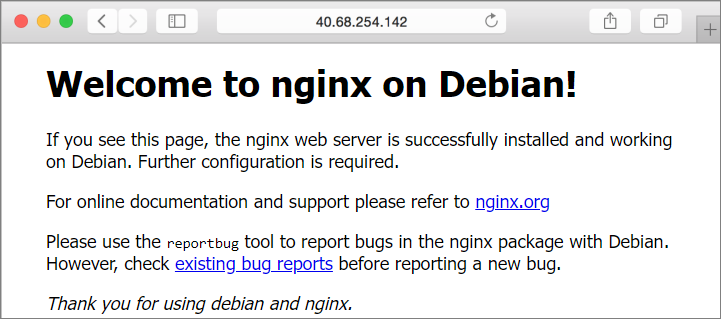
Rensa resurser
När de inte längre behövs använder du cmdleten Remove-AzResourceGroup för att ta bort resursgruppen, den virtuella datorn och alla relaterade resurser:
Remove-AzResourceGroup -Name 'myResourceGroup'
Nästa steg
I den här snabbstarten distribuerade du en enkel virtuell dator, skapade en nätverkssäkerhetsgrupp och regel och installerade en grundläggande webbserver. För att lära dig mer om virtuella Azure-datorer kan du fortsätta genom självstudiehandledningen för Linux-VM.